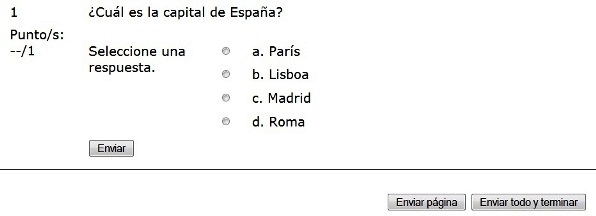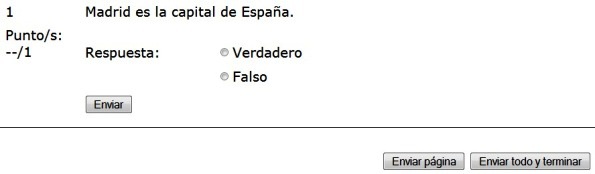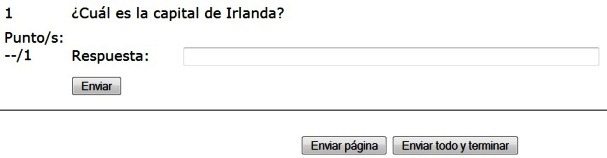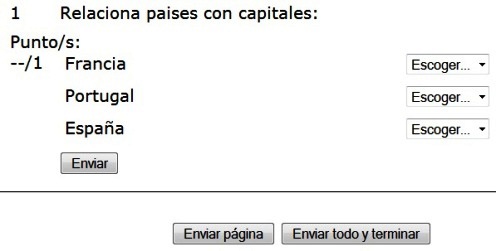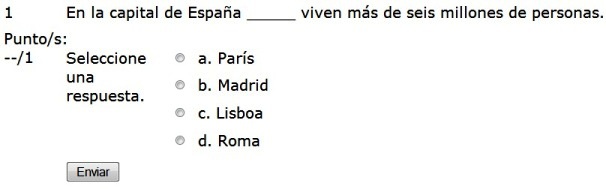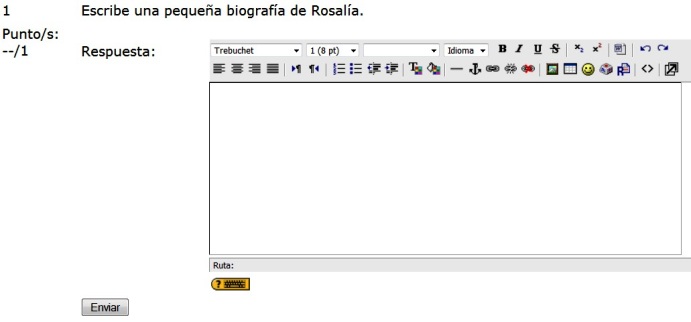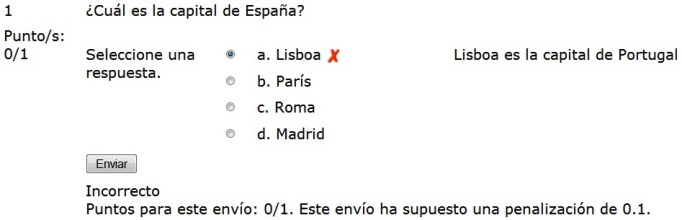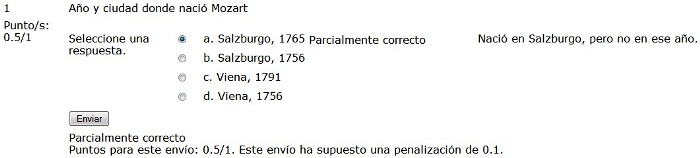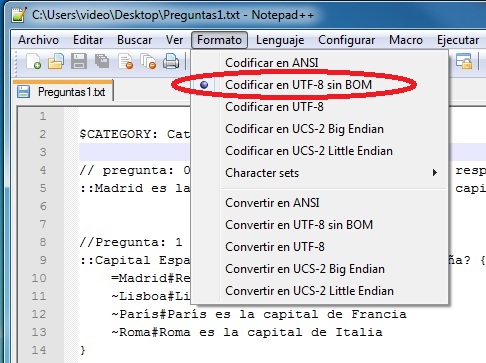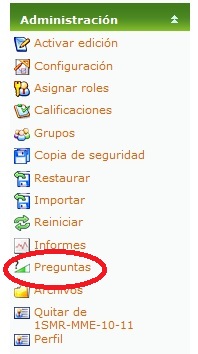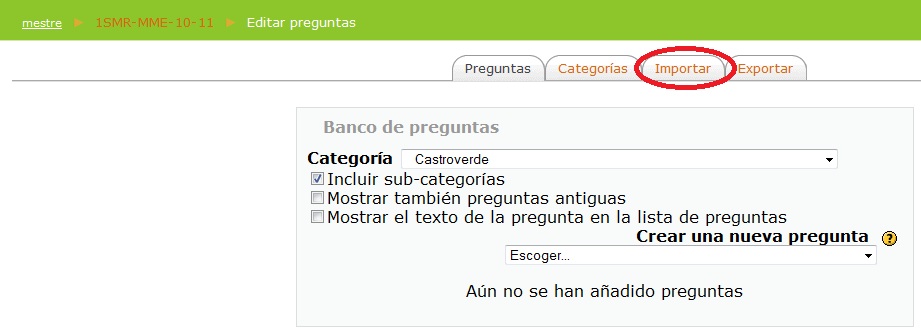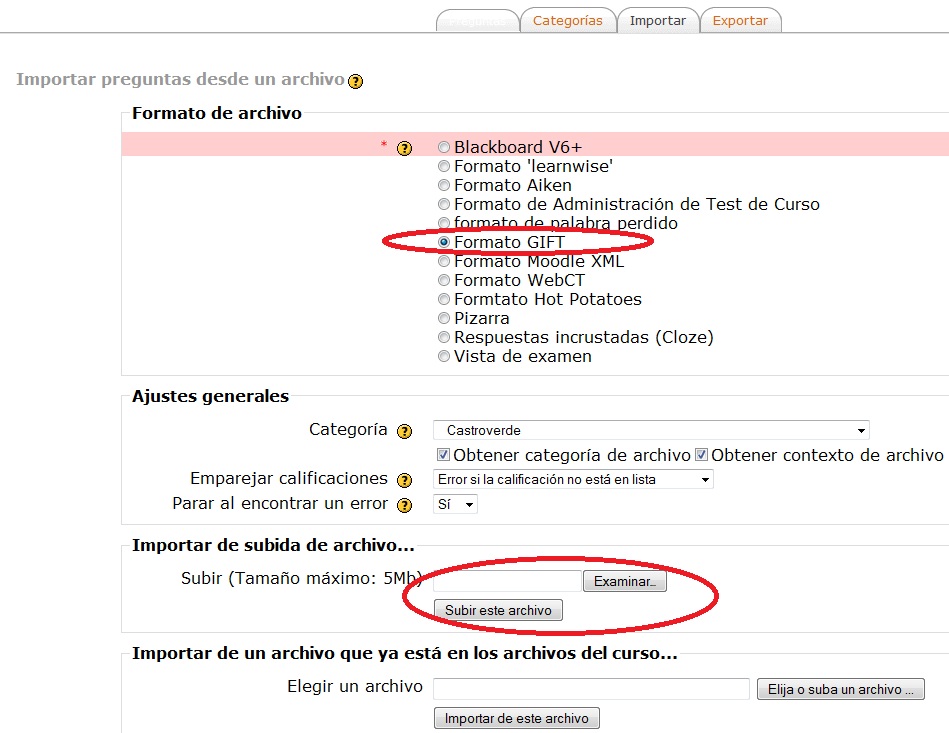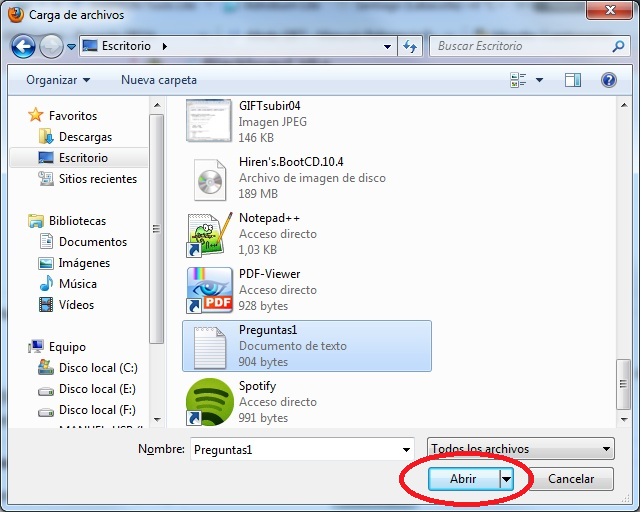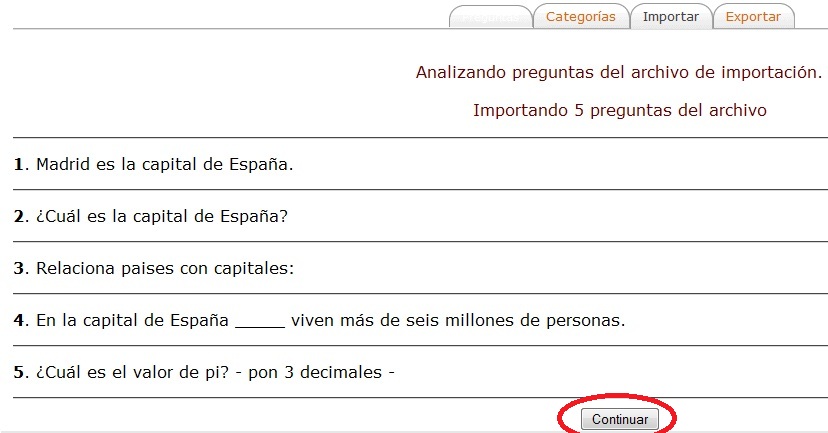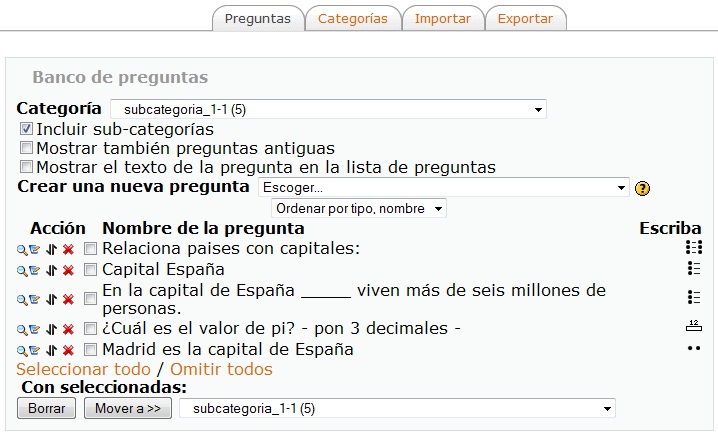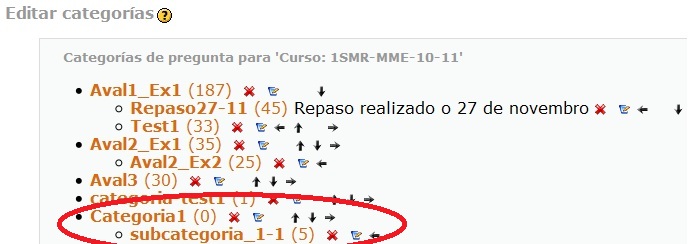Modo GIFT
El modo GIFT nos permite emplear un editor de textos para escribir preguntas de elección múltiple, verdadero-falso, preguntas cortas, emparejamiento y cuestiones numéricas en un formato simple que puede ser importado por la plataforma. También podemos emplear el formato GIFT para exportar las preguntas que previamente fuesen introducidas directamente en el Moodle. Este formato ha sido desarrollado por la comunidad Moodle.
Instrucciones Generales
- Se debe dejar al menos una línea blanca entre cada cuestión.
- Normalmente, la pregunta va primero, luego las respuestas se colocan entre llaves "{=respuesta correcta ~respuesta falsa ~respuesta falsa}", con un signo igual "=" si la respuesta es correcta y un símbolo de tilde "~" si la respuesta es falsa.
- Las respuestas pueden ser ponderadas colocando signos de porcentaje al lado de la respuesta.
- Pueden insertarse comentarios colocando delante dos símbolos slash "'// comentario".
Aquí vemos unos ejemplos que iremos explicando uno a uno a continuación:
// pregunta: 0 nombre: True-False empleando la respuesta "verdadera" {T}
::Madrid es la capital de España::Madrid es la capital de España.{T}
//Pregunta: 1 nombre: Elección múltiple
::Capital España:: ¿Cuál es la capital de España? {
=Madrid#Respuesta correcta
~Lisboa#Lisboa es la capital de Portugal
~París#París es la capital de Francia
~Roma#Roma es la capital de Italia
}
//Pregunta: 2 nombre: Emparejamiento
Relaciona paises con capitales: {
=España -> Madrid
=Francia -> París
=Portugal -> Lisboa
}
//Pregunta: 3 nombre: Palabra perdida
En la capital de España {
=Madrid
~Lisboa
~Roma
~París
} viven más de seis millones de personas.
//Pregunta: 4 nombre: Cuestiones numéricas
¿Cuál es el valor de pi? - pon 3 decimales - {
#3.14159:0.0005
}
//Y más tipos que veremos en esta sección...
Codificación UTF-8
La mayoría de los archivos GIFT trabajarán correctamente si los codificamos en el formato UTF-8. Se puede emplear cualquier editor de texto (como Notepad de Microsoft) para guardarlo en dicho formato. Tener en cuenta que si trabajamos en el formato ANSI sólo trabajará bien con los archivos que NO tengan caracteres especiales (como ä, ö, ü, æ, å, ø, œ or ß). Y, nunca se debe emplear el formato "Unicode" pues no funcionará bien.
Nota importante:
Lo mejor será utilizar un programa como Notepad++ y codificar en el formato UTF-8 sin BOM (Bit Order Mask) que es la cabecera del encoding UTF-8/16/32.
Símbolos de formato
Aquí vemos los símbolos que se suelen utilizar en el modo GIFT y su uso:
| Símbolo | Uso |
|---|---|
| // Texto | Comentario |
| ::título:: | Título de la cuestión (opcional) |
| text | Texto de la pregunta (será el título si no se especifica el mismo) |
| { | Inicio de las respuestas. |
| {T} ó {F} | Verdadero o Falso; también {TRUE} y {FALSE} |
| { ... =respuesta correcta ... } | Respuesta correcta de múltiples opciones. |
| { ... ~respuesta errónea ... } | Respuesta incorrecta de múltiples opciones. |
| { ... =item -> match ... } | Respuesta para cuestiones de asociación. |
| #texto de retroalimentación | Retroalimentación de cada una de las respuestas, ciertas o falsas. |
| {# | Respuestas numéricas |
| respuesta:tolerancia | Respuesta numérica aceptada con un margen de tolerancia (±). |
| bajo..alto | Valor bajo y alto entre los que se encontrará la respuesta aceptada. |
| =%n%respuesta:tolerancia | n percent credit for one of multiple numeric ranges within tolerance from answer |
| } | Final de las respuestas |
| \carácter | Escape de los símbolos especiales como ~, =, #, {, }, y : |
| \n | Nueva línea en el texto de una pregunta, pues las líneas en blanco delimitan las preguntas. |
Formatos de preguntas
Existen distintos tipos de preguntas que podremos introducir empleando el formato GIFT. A continuación, intentaremos crear un ejemplo de cada uno de los tipos de preguntas.
Elección múltiple
Para cuestiones de selección múltiple, las respuestas erróneas son precedidas por un símbolo de tilde "~" y las respuestas correctas por un igno igual "=".
Aquí vemos un ejemplo simple de este tipo de preguntas:
¿Cuál es la capital de España? {
=Madrid
~París
~Lisboa
~Roma
}
A continuación vemos el formato largo que emplea la mayoría de los elementos GIFT:
//Pregunta: 1 nombre: Capital España
::Capital España:: ¿Cuál es la capital de España? {
=Madrid#Respuesta correcta
~Lisboa#Lisboa es la capital de Portugal
~París#París es la capital de Francia
~Roma#Roma es la capital de Italia
}
Verdadero-Falso
En este tipo de preguntas sólo hay que indicar si la afirmación que se realiza es cierta o falsa. La respuesta debe ser escrita como {TRUE} o {FALSE}, o abreviadamente como {T} {F}.
// pregunta: 2 nombre: True-False empleando la respuesta "verdadera" {T}
::Madrid es la capital de España::Madrid es la capital de España.{T}
// pregunta: 3 nombre: True-False empleando la respuesta "falsa" {FALSE}
::Barcelona es la capital de España::Barcelona es la capital de España.{FALSE}
Respuesta corta
En este tipo de preguntas se ponen las respuestas correctas con un signo igual (=) delante de cada una de ellas. Al alumno le aparecerá una caja de texto donde tendrá que indicar su respuesta.
Aquí vemos dos ejemplos típicos:
¿Cuál es la capital de Irlanda? {
=Dublín
}
¿Cuántos meses tiene un año? {
=doce
=12
}
Emparejamiento
En las preguntas tipo "emparejamiento", los pares van precedidos de un signo igual (=) y están separados por el símbolo "->". Aquí podemos ver un ejemplo:
Relaciona paises con capitales: {
=España -> Madrid
=Francia -> París
=Portugal -> Lisboa
}
Las preguntas de tipo emparejamiento no soportan retroalimentación ni la aplicación de porcentajes en los pesos de cada una de las respuestas.
Palabra perdida
Este formato pide la palabra perdida en el interior de una frase determinada. El alumno verá una línea como esta "______" que indica el lugar en el que irá la palabra. Veamos, a continuación, un ejemplo de este tipo de preguntas:
En la capital de España {
=Madrid
~Lisboa
~Roma
~París
} viven más de seis millones de personas.
En la capital de Francia {
=París
} viven más de dos millones de personas.
Cuestiones numéricas
Las respuestas para las cuestiones de tipo numérico deben comenzar con el signo (#).
Las respuestas numéricas pueden incluír un margen de error, que es escrito a continuación de la respuesta correcta separado por dos puntos (:). Por ejemplo, si la respuesta correcta es algo entre 1,5 y 2,5, entonces se escribiría como {#2:0.5}. Si no se especifica ningún margen, se asumirá que tiene un valor de cero.
Veamos un ejemplo:
¿Cuál es el valor de pi? - pon 3 decimales - {
#3.14159:0.0005
}
Opcionalmente, las respuestas numéricas pueden ser escritas como un rango. Se hará del siguiente modo: {#ValorMínimo..ValorMáximo}.
¿Cuál es el valor de pi? - pon 3 decimales - {
#3.141..3.142
}
No se pueden crear preguntas numéricas con múltiples respuestas.
Un tipo de preguntas numéricas con múltiples respuestas interesante es el siguiente... en el que tenemos una respuesta exacta y otra, que vale la mitad de la pregunta total y que tiene un porcentaje dado:
¿En qué año se descubrió América? {#
=1492:0
=%50%1492:2
}
Nota importante:
Moodle no tiene soporte gráfico para preguntas numéricas con múltiples respuestas. Así que, para actualizarlas, si fuese preciso, hay que borrarlas y volverlas a re-importar. También se podría emplear una herramienta tipo phpMyAdmin.
Ensayo
Una pregunta tipo ensayo es, simplemente, una cuestión con el campo de respuestas vacío. Veamos un ejemplo:
Escribe una pequeña biografía de Rosalía. {}
Descripción
Una cuestión de tipo descripción no tiene la parte de respuestas. Veamos un ejemplo:
A partir de ahora puedes emplear papel y lápiz para las siguientes preguntas matemáticas.
Opciones
Además de estos tipos de cuestiones básicas, GIFT también ofrece una serie de opciones: comentarios, nombre de las preguntas, feedback y peso de las respuestas con porcentajes.
Comentarios
Si se colocan dos signos de backslash (//)delante de un texto, el sistema de importación de preguntas lo ignorará tratándolo como un comentario.
// Este es un ejemplo de pregunta numérica
¿Cuánto es 2 por 2? {
#4
}
Cuando se exportan preguntas desde el Moodle a un archivo GIFT cada una está acompañada de un comentario donde se indica un número id único y el nombre de la pregunta en cuestión. Veamos un ejemplo:
// question: 9114 name: ¿Cuánto es 2 por 2?
::¿Cuánto es 2 por 2?::¿Cuánto es 2 por 2? {
#4
}
Nombre de la pregunta
Se puede especificar un nombre de pregunta colocando dicho nombre delante de la pregunta en sí y entre "dobles dos puntos" (::).
Veamos un ejemplo:
::2 por 2::¿Cuánto es 2 por 2? {
#4
}
Si no se le especifica un nombre, la pregunta en sí será también el nombre por defecto.
Retroalimentación
La retroalimentación puede ser incluída en cada una de las respuestas introduciendo el símbolo almoadilla (#) delante de la retroalimentación.
//Pregunta: 1 nombre: Capital España
::Capital España:: ¿Cuál es la capital de España? {
=Madrid#Respuesta correcta
~Lisboa#Lisboa es la capital de Portugal
~París#París es la capital de Francia
~Roma#Roma es la capital de Italia
}
En cuestiones de múltiple opción, la retroalimentación se muestra sólo de la respuesta seleccionada por el estudiante.
En preguntas cortas, sólo cuando el estudiante introduce la respuesta correcta.
En cuestiones de verdadero-falso, podemos introducir una o dos retroalimentaciones. La primera es mostrada si el estudiante se equivoca. La segunda si el estudiante acierta. Veamos un ejemplode este último caso:
París es la capital de España.{
T#Fallaste!! París es la capital de Francia.#Es verdad!! Madrid es la capital de España.
}
Pesos de respuestas en tanto por ciento
Los pesos de respuestas en tanto por ciento son permitidos tanto en preguntas de respuesta múltiple como cuestiones cortas.
Esta opción puede ser combinada con las retroalimentaciones.
Para preguntas de respuesta múltiple el peso de cada respuesta debe ser incluído justo después del símbolo tilde (~) de cada una de las respuestas, dicho porcentaje se introduce en el interior de dos símbolos de tanto por ciento (por ejemplo, %50%). Si una respuesta tiene el símbolo igual no debe llevar ningún peso. Veamos un ejemplo:
Pregunta. {~Respuesta errónea. ~%50%Respuesta medio cierta. =Respuesta acertada.}
::Mozart con tildes::Año y ciudad donde nació Mozart {
=Salzburgo, 1756#Bien!!! Respuesta acertada.
~%50%Salzburgo, 1765#Nació en Salzburgo, pero no en ese año.
~%25%Viena, 1756#No fué en Viena, pero el año sí.
~Viena, 1791#Ese es el lugar y la fecha de su muerte.
}
Si los pesos de las respuestas en tanto por ciento se colocan después del símbolo igual (=) de cada una de las respuestas, la pregunta ya no es de opción múltiples, sino de caja de texto (respuesta corta).
::Mozart con iguales::Año y ciudad donde nació Mozart (Ciudad, año) {
=Salzburgo, 1756#Bien!!! Respuesta acertada.
=%50%Salzburgo, 1765#Nació en Salzburgo, pero no en ese año.
=%25%Viena, 1756#No fué en Viena, pero el año sí.
}
Múltiples respuestas
Los pesos de respuestas en tanto por ciento son permitidos tanto en positivo como en negativo. Veamos dos situaciones:
- En la siguiente pregunta aparecen las respuestas precedidas por una "casilla de verificación", no por un "botón de opción". El alumno tendrá que señalar las dos ciudades gallegas, por cada ciudad que falle se le bajará medio punto:
::Ciudades gallegas::Indica cuales de las siguientes son Ciudades de Galicia: {
~%50%Coruña
~%50%Lugo
~%-50%Cádiz
~%-50%Oviedo
}
- En esta otra aparecen las respuestas también precedidas por una "casilla de verificación". El alumno tendrá que señalar las dos ciudades gallegas, por cada ciudad que falle se le bajará el punto completo:
::Ciudades gallegas si pones una mal tienes un cero::Indica cuales de las siguientes son Ciudades de Galicia: {
~%50%Coruña
~%50%Lugo
~%-100%Cádiz
~%-100%Oviedo
}
Formato del texto de la pregunta
Se puede especificar el tipo de texto que tiene la pregunta (sólo la pregunta, no las respuestas).
El formato es especificado entre corchetes justamente delante del texto de la pregunta.
Este formato sólo se utiliza para el texto de las preguntas nunca para el texto de las respuestas, pues éstas (las respuestas) se formatearán siempre utilizando el "Formato Automático".
Los formatos permitidos son:
- Formato automático (Moodle Auto-Format)
Este formato es el que se utiliza por defecto cuando se envía una pregunta en formato GIFT.
Cuando se guarda el texto, Moodle efectuará una serie de operaciones para formatear automáticamente el texto:
- - Por ejemplo, direcciones de Internet tales como http://moodle.org o incluso www.moodle.org se convertirán en enlaces.
- - Se mantendrán sus saltos de línea, y las líneas en blanco indicarán un nuevo párrafo.
- - Caritas como ":-)", se transformarán en sus equivalentes gráficos.
- - También se puede incrustar código HTML.
- Formato HTML
Este formato asume que el texto está escrito en HTML puro (igual que si se emplease el editor de HTML al introducir las preguntas desde la web).
A diferencia del formato automático, en este modo no se formateará el texto automáticamente.
Para que hacer ver que se está empleando este formato, hay que indicarlo poniendo "[html]" delante del texto de la pregunta.
- Formato de texto plano
Este formato es útil cuando se necesita incluir bloques de código HTML que se desea se muestren exactamente como se escribieron (por ejemplo texto HTML, CSS,...).
Lo único que se traduce son los espacios y las nuevas líneas, pero el resto del texto permanece intacto.
Para que hacer ver que se está empleando este formato, hay que indicarlo poniendo "[plain]" delante del texto de la pregunta.
- Formato de texto Markdown
El formato Markdown intenta facilitar al máximo la escritura de páginas XHTML correctamente formateadas utilizando únicamente el texto escrito.
Resulta muy adecuado para escribir páginas de texto claro con algunas cabeceras y listas pero sin demasiados enlaces o imágenes.
Podemos aprender más sobre este formato accediendo a la web daringfireball.net.
Para que hacer ver que se está empleando este formato, hay que indicarlo poniendo "[markdown]" delante del texto de la pregunta.
Veamos unos ejemplos en los que se eligen los formatos de texto para las preguntas:
//Formato por defecto de Moodle
::Tipo memoria 1::Indica de qué tipo de memoria se trata el de la siguiente imagen: <br />
<img hspace\="0" height\="101" width\="404" vspace\="0" border\="0"
src\="http\://informatica.iessanclemente.net/mestre/file.php/166/PrimeiraAvaliacion/img/Memoria1.jpg"
alt\="SDRAM" title\="SDRAM" />
<br /> {
=<b>SDRAM</b>
~<b>DDR</b>
~<b>RAMBUS</b>
}
//Formato HTML
::Tipo memoria 1::[html]Indica de qué tipo de memoria se trata el de la siguiente imagen: <br />
<img hspace\="0" height\="101" width\="404" vspace\="0" border\="0"
src\="http\://informatica.iessanclemente.net/mestre/file.php/166/PrimeiraAvaliacion/img/Memoria1.jpg"
alt\="SDRAM" title\="SDRAM" />
<br /> {
=SDRAM
~DDR
~RAMBUS
}
En este ejemplo se le está dando la url de una imagen que se encuentra entre los archivos del curso, la imagen se llama "Memoria1.jpg", está guardada en la carpeta "img" que se encuentra en el interior de la carpeta "PrimeiraAvaliación" del directorio de nuestro curso, siendo nuestro curso el identificado con el "id=166" y, por último, siendo la URL de nuestra escuela virtual "http://informatica.iessanclemente.net/mestre".
Fijarse que, tal y como se explica en el punto siguiente, es necesario "escapar" todos los símbolos especiales que se utilizan
Caracteres especiales
Los símbolos de control ~ = # { } : no pueden ser utilizados de un modo normal en las cuestiones. Si se utilizan hay que "escaparlos" poniendo delante de cada uno de ellos el símbolo de escape (\). Veamos un ejemplo:
¿Qué cuenta da 5? {
~ \= 2 + 2
= \= 2 + 3
~ \= 2 + 4
}
::Caracteres de control GIFT::
¿Cuál de los siguientes NO es un carácter de control para el formato de importación GIFT? {
~ \~ # \~ es un carácter de control.
~ \= # \= es un carácter de control.
~ \# # \# es un carácter de control.
~ \{ # \{ es un carácter de control.
~ \} # \} es un carácter de control.
= \ # Correcto! \ (backslash) no es un carácter de control. Pero,
es utilizado para "escapar" caracteres de control.
}
Cuando las preguntas son procesadas, los símbolos backslash son borrados y no son grabados en Moodle.
Especificar categorías de preguntas
Es posible cambiar la categoría en la que se añade una pregunta desde el archivo GIFT. Para incluir un modificador de categoría debemos añadir una linea como la que podemos ver a continuación (poner siempre una línea en blanco antes y otra después):
$CATEGORY: categoria/subcategoria
Las categorías se crean si estas no existen.
Preguntas sensibles a las mayúsculas y minúsculas
Las respuestas a las preguntas se pueden hacer sensibles a las letras mayúsculas y minúsculas cambiando "0" por "1" en la siguiente línea:
$question->usecase = 0; //Ignora las mayúsculas y las minúsculas
Importar preguntas y categorías
Para importar preguntas y categorías en el modo GIFT seguiremos los siguientes pasos:
1.- Lo primero es crear el archivo GIFT con las preguntas que nos interese importar además de la categoría en la que irán dichas preguntas. Si no existe esa catergoría el sistema la creará automáticamente. Para la creación del archivo emplearemos una herramienta de edición de textos, como por ejemplo el Notepad++:
2.- Recordar guardar el archivo en el formato UTF-8 sin BOM:
3.- Ir al bloque Administración del curso y acceder al apartado Preguntas:
4.- Ir a la ficha Importar:
5.- Seleccionar Formato de archivo... - Formato GIFT y pulsar en el botón Examinar:
6.- Seleccionamos el archivo con las preguntas y pulsamos en el botón Abrir:
7.- Vemos que, aparentemente estén bien las preguntas importadas y le damos al botón Continuar:
8.- Luego ya nos aparecen las preguntas importadas en la Categoría correspondiente. Desde esa ventana podremos "verlas" una a una, editarlas para realizar algún cambio de última hora, moverlas para poder ordenarlas de algún modo que nos interese y, como no, eliminarlas por si alguna no nos interesa ya:
9.- Por último, podemos ver en esta pantalla la categoría y subcategoría creadas con el número de preguntas existentes en el interior de esta última:
- Si nos interesa eliminar una categoría con todas las preguntas de su interior, primeramente eliminaremos las preguntas y luego, con la categoría ya vacía, eliminaremos esta.
- Si la importación no queda bien, por ejemplo, que no se nos acordase guardar en UTF-8 sin BOM, lo mejor es eliminar todo lo importado, arreglar el archivo GIFT y luego volver a importar todas otra vez.
10.- Sólo quedaría crear el cuestionario y añadir las cuestiones que nos interesen eligiendolas de las categorías correspondientes.